关于【如何利用EXCEL画出函数曲线】,如何利用excel画出函数曲线方程,今天犇涌小编给您分享一下,如果对您有所帮助别忘了关注本站哦。
内容导航:1、如何利用EXCEL画出函数曲线2、Excel 实用 tips(八) – 如何将折线换成平滑曲线?1、如何利用EXCEL画出函数曲线
操作方法
首先,我们打开excel,然后在里面输入一组数据,如图所示;
然后我们在-5那个单元格后面输入:=ABS(((B2)^2*2)+4),需要提醒的是:这是个固定的公式。
然后我们按回车键,得到答案54,之后下拉得到其他答案;
我们点击插入,点击折线图中的下拉箭头,点击二维折线图;
弹出的界面,我们就可以看到函数的曲线了,如图所示。
2、Excel 实用 tips(八) – 如何将折线换成平滑曲线?
随着内容的增多,现在开始逐渐有朋友来询问工作中遇到的一些 Excel 问题,有些操作看似很简单,但是不知道的话,就会浪费不少工作时间。
今天这个问题就是有朋友来询问的:如何把 Excel 图表中的折线换成更好看的平滑曲线?
我用的版本是 Excel 2016,其他版本的界面可能略有不同。
案例:
比如下表,按常规操作生成的折线图长右边这样,现在我们把它调整成漂亮的平滑曲线。
* 这里就不展开阐述了,本号的读者,表格怎么生成图表的基础操作应该都会的吧。
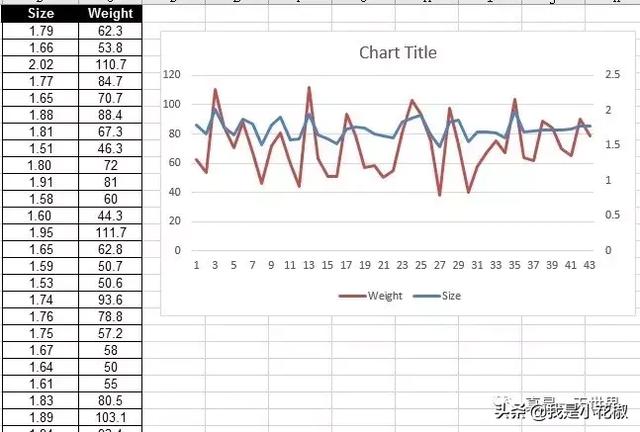
解决方法:
1. 点击,选中需要调整成曲线的折线 --> 右键单击 --> 选择“Format Data Series”选项
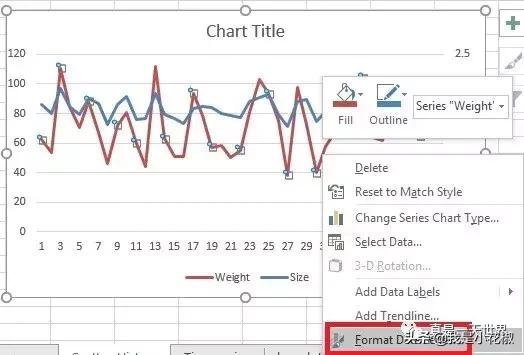
2. 在右侧弹出的设置区域选择第一个选项“Fill & Line”
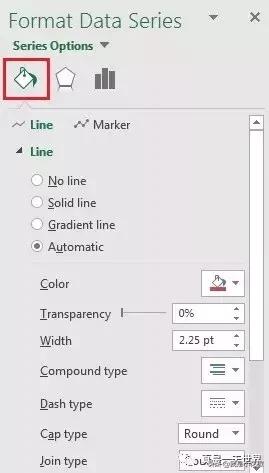
3. 拉到最下方,勾选“Smoothed Line”复选框,就完成了。
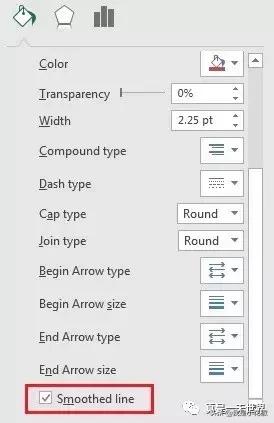
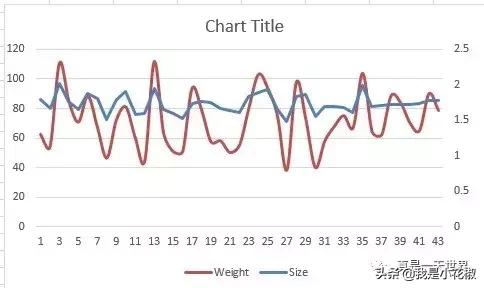
4. 重复同样的操作,把另一条蓝线也调整一下。
本文关键词:如何利用excel画出函数曲线图,excel中怎么画曲线,怎么用excel画函数曲线图,在excel中如何画出函数曲线,excel如何绘制函数曲线。这就是关于《如何利用EXCEL画出函数曲线,如何利用excel画出函数曲线方程(如何将折线换成平滑曲线)》的所有内容,希望对您能有所帮助!